Как в майнкрафте геймод 1
Команды консоли/gamemode — Официальная Minecraft Wiki
Изменяет режим игры игрока.
- Использование
gamemode <режим> [игрок]
gamemode <gameMode: GameMode> [player: target]gamemode <gameMode: int> [player: target]
- Аргументы
- режим (BE: gameMode: GameMode или gameMode: int)
- Допустимые значения:
- игрок (BE: player: target) (необязательно)
- Имя игрока, его UUID или селектор, режим игры которого необходимо изменить. По умолчанию это исполнитель команды.
- Результат
- Не выполняется, если неверно указаны аргументы.
- Не выполняется, если игрок не найден.
- В случае успеха изменяет режим игры игрока на указанный.
- Примеры
- Изменение режима игры исполнителя команды на режим выживания:
gamemode survival,gamemode s[Только для Bedrock Edition] илиgamemode 0[Только для Bedrock Edition]
Как использовать команду GameMode в Minecraft
В этом руководстве Minecraft объясняется, как использовать команду / gamemode со снимками экрана и пошаговыми инструкциями.
Вы можете использовать команду / gamemode для переключения между игровыми режимами в любое время (Творческий, Выживание, Приключение или Наблюдатель) в мире Minecraft. Давайте разберемся, как использовать этот чит (игровую команду).
Поддерживаемые платформы
Команда / gamemode доступна в следующих версиях Minecraft:
* Версия, в которой он был добавлен или удален, если применимо.
ПРИМЕЧАНИЕ. Pocket Edition (PE), Xbox One, PS4, Nintendo Switch и Windows 10 Edition теперь называются Bedrock Edition. Мы продолжим показывать их индивидуально для истории версий.
Требования
Чтобы запускать игровые команды в Minecraft, вы должны включить читы в своем мире.
Команда GameMode
- Ява
- PE
- Xbox
- PS
- Нинтендо
- Win10
- Edu
Команда GameMode в Minecraft Java Edition (ПК / Mac)
В Minecraft Java Edition (ПК / Mac) синтаксис для изменения игрового режима для игрока:
/ gamemode <режим> [цель]
Определения
-
Режим - это игровой режим, в котором можно изменить мир Minecraft.Это может быть одно из следующих значений:
режим Описание выживание
( также аббревиатуры s или 0 в Java Edition 1.12 и более ранних версиях )Режим выживания
creative
( также сокращения c или 1 в Java Edition 1.12 и более ранних версиях )Творческий режим adventure
( также аббревиатуры a или 2 в Java Edition 1.12 и более ранних версиях )Режим приключений зритель
( также аббревиатуры sp или 3 в Java Edition 1.12 и старше )Режим зрителя СОВЕТ: Вы больше не можете использовать сокращения, начиная с Java Edition 1.13.
- цель не является обязательной. Это имя игрока (или селектор цели), для которого вы хотите изменить режим игры. Если вы не укажете игрока, режим игры будет изменен для игрока, выполняющего команду.
Команда GameMode в Minecraft Pocket Edition (PE)
В Minecraft Pocket Edition (PE) синтаксис для изменения режима игры для игрока:
/ gamemode[игрок]
/ gamemode[игрок]
Определения
-
gameMode - это название игрового режима, в который нужно изменить мир Minecraft.Это может быть одно из следующих значений:
игра Режим Описание выживаемость ( или сокращенно s ) Режим выживания
креатив ( или сокращенно c ) Творческий режим приключенческий ( или сокращенно ) Режим приключений -
gameModeID - это идентификатор игрового режима, в который нужно изменить мир Minecraft.Это может быть одно из следующих значений:
gameModeID Описание 0 Режим выживания
1 Творческий режим 2 Режим приключений - плеер не является обязательным. Это имя игрока (или селектор цели), для которого вы хотите изменить режим игры. Если вы не укажете игрока, режим игры будет изменен для игрока, выполняющего команду.
Команда GameMode в Minecraft Xbox One Edition
В Minecraft Xbox One Edition синтаксис изменения игрового режима для игрока:
/ gamemode[игрок]
/ gamemode[игрок]
Определения
-
gameMode - это название игрового режима, в который нужно изменить мир Minecraft. Это может быть одно из следующих значений:
игра Режим Описание выживаемость ( или сокращенно s ) Режим выживания
креатив ( или сокращенно c ) Творческий режим приключенческий ( или сокращенно ) Режим приключений -
gameModeID - это идентификатор игрового режима, в который нужно изменить мир Minecraft.Это может быть одно из следующих значений:
gameModeID Описание 0 Режим выживания
1 Творческий режим 2 Режим приключений - плеер не является обязательным. Это имя игрока (или селектор цели), для которого вы хотите изменить режим игры. Если вы не укажете игрока, режим игры будет изменен для игрока, выполняющего команду.
Команда GameMode в Minecraft PS4 Edition
В Minecraft PS4 Edition синтаксис для изменения игрового режима для игрока:
/ gamemode[игрок]
/ gamemode[игрок]
Определения
-
gameMode - это название игрового режима, в который нужно изменить мир Minecraft. Это может быть одно из следующих значений:
игра Режим Описание выживаемость ( или сокращенно s ) Режим выживания
креатив ( или сокращенно c ) Творческий режим приключенческий ( или сокращенно ) Режим приключений -
gameModeID - это идентификатор игрового режима, в который нужно изменить мир Minecraft.Это может быть одно из следующих значений:
gameModeID Описание 0 Режим выживания
1 Творческий режим 2 Режим приключений - плеер не является обязательным. Это имя игрока (или селектор цели), для которого вы хотите изменить режим игры. Если вы не укажете игрока, режим игры будет изменен для игрока, выполняющего команду.
Команда GameMode в Minecraft Nintendo Switch Edition
В Minecraft Pocket Edition (PE) синтаксис для изменения режима игры для игрока:
/ gamemode[игрок]
/ gamemode[игрок]
Определения
-
gameMode - это название игрового режима, в который нужно изменить мир Minecraft. Это может быть одно из следующих значений:
игра Режим Описание выживаемость ( или сокращенно s ) Режим выживания
креатив ( или сокращенно c ) Творческий режим приключенческий ( или сокращенно ) Режим приключений -
gameModeID - это идентификатор игрового режима, в который нужно изменить мир Minecraft.Это может быть одно из следующих значений:
gameModeID Описание 0 Режим выживания
1 Творческий режим 2 Режим приключений - плеер не является обязательным. Это имя игрока (или селектор цели), для которого вы хотите изменить режим игры. Если вы не укажете игрока, режим игры будет изменен для игрока, выполняющего команду.
Команда GameMode в Minecraft Windows 10 Edition
В Minecraft Windows 10 Edition синтаксис изменения игрового режима для игрока:
/ gamemode[игрок]
/ gamemode[игрок]
Определения
-
gameMode - это название игрового режима, в который нужно изменить мир Minecraft. Это может быть одно из следующих значений:
игра Режим Описание выживаемость ( или сокращенно s ) Режим выживания
креатив ( или сокращенно c ) Творческий режим приключенческий ( или сокращенно ) Режим приключений -
gameModeID - это идентификатор игрового режима, в который нужно изменить мир Minecraft.Это может быть одно из следующих значений:
gameModeID Описание 0 Режим выживания
1 Творческий режим 2 Режим приключений - плеер не является обязательным. Это имя игрока (или селектор цели), для которого вы хотите изменить режим игры. Если вы не укажете игрока, режим игры будет изменен для игрока, выполняющего команду.
Команда GameMode в Minecraft Education Edition
В Minecraft Education Edition синтаксис для изменения игрового режима для игрока:
/ gamemode[игрок]
/ gamemode[игрок]
Определения
-
gameMode - это название игрового режима, в который нужно изменить мир Minecraft. Это может быть одно из следующих значений:
игра Режим Описание выживаемость ( или сокращенно s ) Режим выживания
креатив ( или сокращенно c ) Творческий режим приключенческий ( или сокращенно ) Режим приключений -
gameModeID - это идентификатор игрового режима, в который нужно изменить мир Minecraft.Это может быть одно из следующих значений:
gameModeID Описание 0 Режим выживания
1 Творческий режим 2 Режим приключений - плеер не является обязательным. Это имя игрока (или селектор цели), для которого вы хотите изменить режим игры. Если вы не укажете игрока, режим игры будет изменен для игрока, выполняющего команду.
Примеры
- Ява
- PE
- Xbox
- PS
- Нинтендо
- Win10
- Edu
Пример в Java Edition (ПК / Mac) 1.13, 1.14 и 1.15
Чтобы установить режим игры Creative для игрока по имени DigMinecraft в Minecraft 1.13, 1.14 и 1.15:
/ режим игры Creative DigMinecraft
Чтобы установить режим игры на Выживание для случайного игрока:
/ выживание в режиме игры @r
Чтобы установить режим игры на Выживание для игрока, выполните команду:
/ выживание в режиме игры
Пример в Java Edition (ПК / Mac) 1.11 и 1,12
Чтобы установить режим игры «Приключения» для игрока по имени DigMinecraft в Minecraft 1.11 и 1.12:
/ модифицируйте DigMinecraft
Чтобы установить творческий режим игры для всех игроков:
/ режим игры c @a
Пример в Pocket Edition (PE)
Чтобы установить режим игры на Выживание для игрока по имени DigMinecraft в Minecraft PE:
/ режим выживания DigMinecraft
Чтобы установить режим игры на выживание для всех игроков:
/ режим игры s @a
Чтобы установить режим игры Creative для игрока, выполните команду:
/ режим игры c
Пример в Xbox One Edition
Чтобы установить режим игры Creative для игрока по имени DigMinecraft в Minecraft Xbox One Edition:
/ режим игры Creative DigMinecraft
Чтобы установить творческий режим игры для всех игроков:
/ режим игры c @a
Чтобы установить режим игры на Выживание для игрока, выполните команду:
/ режим игры
Пример для PS4 Edition
Чтобы установить режим игры на Выживание для игрока по имени DigMinecraft в Minecraft PS4 Edition:
/ режим выживания DigMinecraft
Чтобы установить режим игры на выживание для всех игроков:
/ режим игры s @a
Чтобы установить режим игры Creative для игрока, выполните команду:
/ режим игры c
Пример в Nintendo Switch Edition
Чтобы установить режим игры на выживание для игрока по имени DigMinecraft в Minecraft Nintendo Switch Edition:
/ режим выживания DigMinecraft
Чтобы установить режим игры на Выживание для случайного игрока:
/ режим игры s @r
Чтобы установить режим игры Creative для игрока, выполните команду:
/ режим игры c
Пример в Windows 10 Edition
Чтобы установить режим игры Adventure для игрока по имени DigMinecraft в Minecraft Windows 10 Edition:
/ режим приключения DigMinecraft
Чтобы установить режим игры «Приключения» для всех игроков:
/ gamemode a @a
Чтобы установить режим игры на Выживание для игрока, выполните команду:
/ режим игры
Пример в версии для учебных заведений
Чтобы установить режим игры на выживание для игрока по имени DigMinecraft в Minecraft Education Edition:
/ режим выживания DigMinecraft
Чтобы установить режим игры на выживание для всех игроков:
/ режим игры s @a
Чтобы установить режим игры Creative для игрока, выполните команду:
/ режим игры c
Как ввести команду
1.Откройте окно чата
Самый простой способ запустить команду в Minecraft - в окне чата. Управление игрой для открытия окна чата зависит от версии Minecraft:
.- Для Java Edition (ПК / Mac) нажмите клавишу T , чтобы открыть окно чата.
- Для Pocket Edition (PE) нажмите кнопку чата в верхней части экрана.
- Для Xbox One нажмите D-Pad (справа) на контроллере.
- Для PS4 нажмите D-Pad (справа) на контроллере.
- Для Nintendo Switch нажмите кнопку со стрелкой вправо на контроллере.
- В Windows 10 Edition нажмите клавишу T , чтобы открыть окно чата.
- Для Education Edition нажмите клавишу T , чтобы открыть окно чата.
2. Введите команду
В этом примере мы установим режим игры на Выживание с помощью следующей команды:
/ режим игры
Введите команду в окне чата. По мере ввода вы увидите, что команда появляется в нижнем левом углу окна игры.Нажмите клавишу Enter , чтобы запустить команду.
После того, как чит введен, режим игры будет обновлен.
Вы увидите сообщение «Ваш игровой режим обновлен» появится в нижнем левом углу игрового окна, чтобы указать, что игровой режим был обновлен для игрока.
Поздравляем, вы только что узнали, как использовать команду / gamemode в Minecraft!
Другие команды игрового режима
Вы можете использовать другие команды игрового режима в Minecraft, например:
Другие игровые команды
Вы можете использовать другие команды и читы в Minecraft, например:
,Майнкрафт - GameMod.io
Minecraft - GameMod.io .current-menu-item> a, .td-header-wrap .black-menu .sf-menu> .current-menu-ancestor> a, .td-header-wrap .black-menu .sf-menu> .current-category-ancestor> a, .td-header-wrap .black-menu .sf-menu> li> a: hover, .td-header-wrap .black-menu .sf-menu> .sfHover> a, .td-header-style-12 .td-header-menu-wrap-full, .sf-menu> .current-menu-item> a: после, .sf-menu> .current-menu-ancestor> a: после, ,sf-menu> .current-category-ancestor> a: after, .sf-menu> li: hover> a: after, .sf-menu> .sfHover> a: после, .td-header-style-12 .td-affix, .header-search-wrap .td-drop-down-search: после, .header-search-wrap .td-drop-down-search .btn: hover, входной [тип = представить]: парить, .td-читать дальше a, .td-пост-категория: парить, .td-grid-style-1.td-hover-1 .td-big-grid-post: hover .td-post-category, .td-grid-style-5.td-hover-1 .td-big-grid-post: hover .td-post-category, .td_top_authors.td-active .td-author-post-count, .td_top_authors .td-active .td-author-comments-count, .td_top_authors .td_mod_wrap: hover .td-author-post-count, .td_top_authors .td_mod_wrap: hover .td-author-comments-count, .td-404-sub-sub-title a: hover, .td-search-form-widget .wpb_button: hover, .td-rating-bar-wrap div, .td_category_template_3 .td-текущая-подкатегория, .dropcap, .td_wrapper_video_playlist .td_video_controls_playlist_wrapper, .wpb_default, .wpb_default: парить, ,TD-влево смарт-лист: парить, .td правый смарт-список: парить, .woocommerce-checkout .woocommerce input.button: hover, .woocommerce-page .woocommerce a.button: hover, .woocommerce-account div.woocommerce .button: hover, # bbpress-forum button: hover, .bbp_widget_login .button: hover, .td-нижний колонтитул-оболочка .td-post-category, .td-footer-wrapper .widget_product_search input [type = "submit"]: hover, .woocommerce .product. кнопка: наведите указатель мыши, .woocommerce .product #respond input # submit: hover, ,woocommerce .checkout input # place_order: hover, .woocommerce .woocommerce.widget .button: hover, . single-product .product .summary .cart .button: hover, .woocommerce-cart .woocommerce table.cart .button: hover, .woocommerce-cart .woocom]]>.
Игровой режим | SpigotMC - высокопроизводительный Minecraft
- Домой
- Последние сообщения
- Недавняя активность
- Форумы
- Поиск по форуму
- Недавние сообщения
- Ресурсы
- Поисковые ресурсы
- Большинство ресурсов
- Последние обзоры
- Wiki
- Индекс вики
- Список страниц
- Недавняя активность
- команда
- Администратор
- Модератор
- Спонсор
- Разработчик
- Вики-команда
- Услуги Персонал
- Младший мод
- Ресурсный персонал
- Персонал IRC
- Загрузки
- Spigot / BuildTools
- BungeeCord
- Дженкинс
- диссонанс
- хаб
- вопросы
- Чат
- члены
- Известные члены
- Текущие посетители
- Недавняя активность
- Новые сообщения профиля
- жертвовать
- Ваше имя или адрес электронной почты:
- Пароль:
- Забыли Ваш пароль?
- Оставаться в системе






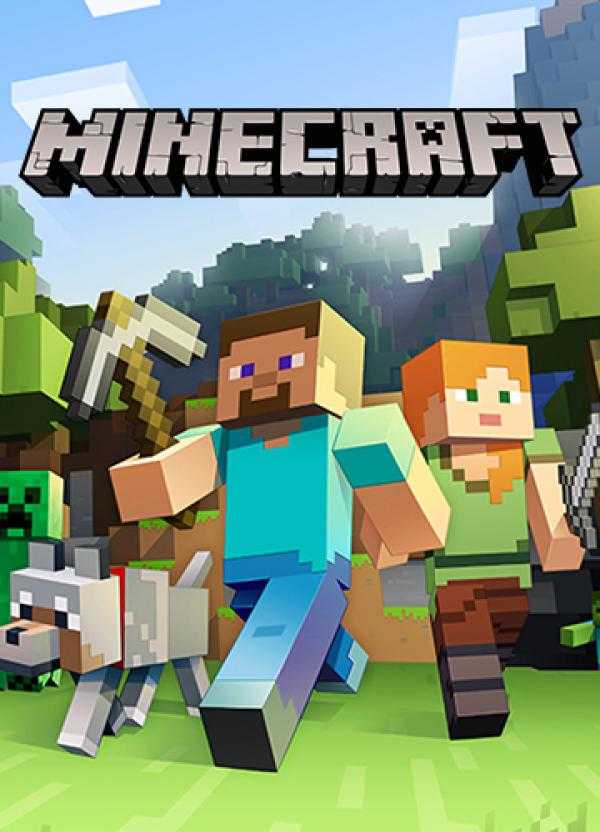




![[Furniture] Майнкрафт 1.10.2 мод на мебель. + 1.11.2! jooak-aofei1](https://minecraft247.ru/wp-content/uploads/2016/12/JOOAk-AOfEI1-70x70.jpg)